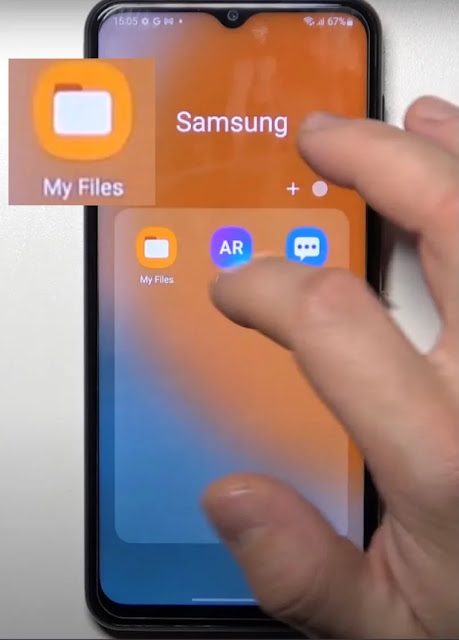في بعض الأحيان، بعد حذف الملفات من هاتف Android، تحتاج إلى الوصول إلى الملفات التي قمت بحذفها.
للوصول إلى هذه الملفات يجب عليك أولاً معرفة مكان سلة المهملات الخاصة بهاتف الأندرويد؟ 🗑️ في هذه المقالة من موقع Nooh Freestyle، سنتناول كيفية الوصول إلى سلة المهملات الخاصة بالهواتف التي تعمل بنظام التشغيل Android.
أين سلة المهملات لهواتف أندرويد؟
How to Find Trash on an Android
بشكل عام، منذ البداية، لم يتم تعريف البرامج على أنها مهملات لنظام التشغيل Android. ولذلك، فإن الوصول إلى الملفات المحذوفة يكون منفصلاً لكل برنامج. على سبيل المثال، يحتوي كل من Google Photos و Gallery على سلال مهملات منفصلة للصور المحذوفة. يتم الاحتفاظ بالصور في سلة المهملات هذه لمدة تصل إلى 30 يومًا، وبعد 30 يومًا يتم حذفها إلى الأبد.
- بالنسبة لهواتف Samsung: يمكن الوصول إلى الملفات المحذوفة في برنامج Google Photos ( قسم Library > Bin) وفي برنامج المعرض (Menu > Recycle Bin).
- بالنسبة لهواتف Xiaomi: يمكن الوصول إلى الملفات المحذوفة في قسم المعرض (Albums > Trash Bin) وأيضًا في قسم Files في قسم Bin.
- بالنسبة لهواتف هواوي (Files > Recently Deleted) هو قسم الوصول للملفات المحذوفة.
فيما يلي، سوف نفحص سلة المهملات الخاصة بهواتف Android بالتفصيل.
⚠ يمكنك البحث عن الإصدار الكامل وغير المحدود من البرامج المقدمة وتنزيله وتثبيته من الخدمات الداخلية.
1- سلة المهملات الخاصة بهاتف سامسونج
قبل اتخاذ أي إجراء، يجب عليك التأكد من تحديث هاتف سامسونج الخاص بك. للقيام بذلك، انتقل أولاً إلى قسم Settings وحدد خيار Software Update وقم بتحديث هاتفك إذا لزم الأمر.
المزيد من المحتوى: تعليم 9 طرق للخروج والانتقال إلى Recovery Mode في Android
1-1 استعادة الصور ومقاطع الفيديو في برنامج سامسونج Gallery
في برنامج المعرض، أدخل أولاً خيار Menu. ثم حدد خيار Settings وحدد Recycle Bin to Turn On. ومن خلال تفعيل هذا الخيار، ستذهب الصور ومقاطع الفيديو التي قمت بحذفها إلى سلة المهملات. ضع في اعتبارك أنه سيتم تخزين الملفات في "Recycle Bin" لمدة تصل إلى 30 يومًا فقط. لاستعادة الصور المحذوفة من سلة المهملات إلى المعرض، افتح خيار Menu. في قسم سلة المهملات أو Recycle Bin، بعد تحديد خيار Edit، حدد الصور المطلوبة. يتم إرجاع الصور إلى المعرض عن طريق زر Restore.
هناك طريقة أخرى للوصول إلى الصور ومقاطع الفيديو وهي الانتقال إلى مجلد Samsung.
وحدد مجلد Files من هذا القسم.
في قسم Recycle Bin في مجلد Files، يمكنك الوصول إلى الملفات المحذوفة واستعادتها أو حذفها.
1-2 سلة مهملات هاتف سامسونج في برنامج Google Photos
افتح تطبيق Google Photos وحدد خيار Library. ثم حدد خيار Bin وانقر على خيار Select. حدد الصور التي تريد استعادتها. ثم حدد خيار Restore. ستبقى الصور المحذوفة في هذا البرنامج في سلة المهملات لمدة تصل إلى 60 يومًا.
إذا لم تظهر لك بعض الصور بعد فتح برنامج Google Photos، فقد يكون السبب هو أنك دخلت إلى البرنامج بحساب Google مختلف وتم نسخ تلك الصور احتياطيًا بحساب آخر. في حالة حدوث هذه المشكلة، تأكد من التحقق من الحساب الذي قمت بتسجيل الدخول به.
2- النسخ الاحتياطي مع برنامج Samsung Cloud
يمكن عمل نسخة احتياطية لملفات هاتف Samsung باستخدام Samsung Cloud. ستقوم هذه الميزة بنقل الملفات التي تم نسخها احتياطيًا إلى OneDrive. سيساعد النسخ الاحتياطي على فترات زمنية قصيرة على عدم فقدان الملفات نهائيًا إذا تم حذفها.
افتح تطبيق Gallery. حدد more Options (ثلاث نقاط) وانقر على Settings. حدد خيار Cloud Sync واتصل بحساب Samsung أو Microsoft الخاص بك إذا لزم الأمر. حسب التعليمات، يمكنك متابعة باقي الخطوات وعمل نسخة احتياطية لملفاتك.
اقرأ المزيد: نقدم لكم 8 مواقع رائعة لانشاء الصور الشخصية بالذكاء الاصطناعي
3- سلة المهملات الخاصة بهاتف Xiaomi
الشيء المهم في الصور ومقاطع الفيديو الخاصة ببرنامج Gallery لهواتف Xiaomi هو أن الصور المحذوفة في هذا البرنامج ستبقى في سلة المهملات لمدة 60 يومًا، وبعد ذلك سيتم حذفها تلقائيًا.
لرؤية الملفات المحذوفة، افتح تطبيق Gallery على هاتف Xiaomi الخاص بك وحدد خيار Albums.
حدد Trash Bin او Deleted Items من أسفل الصورة.
لحذف ملفات المهملات، يمكنك تحديد Delete او Clear all وحذف ملفات المهملات. لاستعادة أي صورة، حدد الصورة المطلوبة وانقر فوق Restore.
4- سلة مهملات هاتف هواوي
للوصول إلى الملفات المحذوفة على هواتف هواوي ، افتح تطبيق Files أولاً.
ثم حدد خيار "Recently Deleted" في قسم Huawei Drive. (لقد تغير هذا الخيار من Recycle Bin الى Recently Deleted" في الإصدارات بعد 10.2.) حدد الملفات التي تريدها من هذا المجلد واستعادتها أو احذفها.
5- برنامج سلة المهملات الذكية لهواتف الأندرويد
تدخل بعض البرامج إلى السوق مدعية استعادة الملفات المحذوفة أو حذفها نهائيًا، ولكن لا يمكن الوثوق بالعديد منها. في هذا القسم سوف نقدم لكم تطبيقين لسلة المهملات لهواتف الأندرويد في هذا المجال.
5-1 برنامج Recycle Bin Pro
مع برنامج Recycle Bin Pro ، يمكنك بسهولة حذف البرامج والألعاب والملفات غير الضرورية. بشكل افتراضي، يتوفر في هاتفك خيار في قسم الإعدادات لحذف ملفات التثبيت، لكنه لا يحذفها بالكامل. لكن هذا البرنامج يحذف الملف المطلوب بالكامل.
5-2 برنامج سلة المحذوفات
يعمل برنامج Recycle Bin تمامًا مثل سلة محذوفات الكمبيوتر. يتم تنشيطه وإلغاء تنشيطه باستخدام مفتاح التشغيل (Play). عند التمكين، ستظهر أي ملفات تحذفها في Recycle Bin لاستعادتها أو حذفها بالكامل. إنه يحترم خصوصية المستخدم تمامًا: فهو لا يطلب أبدًا الإذن للحصول على معلومات شخصية ولا يتم نسخ أي ملفات احتياطيًا على أي خادم.
المزيد من المحتوى: تقديم وتحميل 11 من أفضل برامج تعديل الوجوه المجانية والاحترافية للآيفون
أسئلة مكررة
كيفية إفراغ سلة مهملات الهاتف المحمول؟
باستخدام برنامج Recycle Bin Pro، يمكنك مسح ملفاتك المحذوفة بالكامل. وأيضًا، من خلال الانتقال إلى قسم "Recently Deleted" في قسم "Files" بهاتفك الذي يعمل بنظام Android وتحديد جميع الملفات وحذفها، قم بمسح سلة مهملات هاتفك المحمول.
أين توجد سلة المهملات في قسم Messages بهواتف أندرويد؟
في هواتف أندرويد، لا توجد سلة مهملات لهذا الجزء. لتتمكن من الوصول إلى رسائلك، يمكنك منع حذفها فورًا بعد حذف الرسالة عن طريق تشغيل وضع الطائرة. هذا ليس حلاً 100٪ لهذه المشكلة. وكإجراء وقائي أيضًا، يمكنك الحصول على نسخة من رسائلك عن طريق نسخها احتياطيًا في Google Drive.
كيفية الوصول إلى سلة المهملات البريد الإلكتروني؟
افتح برنامج Gmail وافتح قسم Menu الذي يقع على شكل ثلاثة أسطر على يسار وأعلى الصورة. اختر Trash من بين الخيارات. ثم حدد الرسائل التي تريد نقلها وحدد More، ثم Move to إلى ونقل الملفات إلى البريد الوارد.
خاتمة
بشكل عام، على عكس أنظمة تشغيل أجهزة PC و Mac، لا تحتوي هواتف Android على سلة مهملات لتخزين الملفات المحذوفة واستعادتها. جميع الطرق المذكورة أعلاه لها حد زمني (عادة 30 يومًا). لذا، إذا كانت الملفات مهمة بالنسبة لك، فلا تقم بحذفها لتحرير ذاكرتك. بدلاً من حذف هذه الملفات، يمكنك استخدام خدمات التخزين السحابية (Cloud Storage). حاولنا في هذه المقالة تقديم جميع طرق الوصول إلى الملفات المحذوفة.
تعليقاتكم واقتراحاتكم؟
هل سبق لك أن واجهت مشكلة في استعادة ملفاتك المحذوفة؟ ما الطريقة التي استخدمتها لحل هذه المشكلة؟ سنكون سعداء إذا شاركت تعليقاتك واقتراحاتك معنا ومع الآخرين.